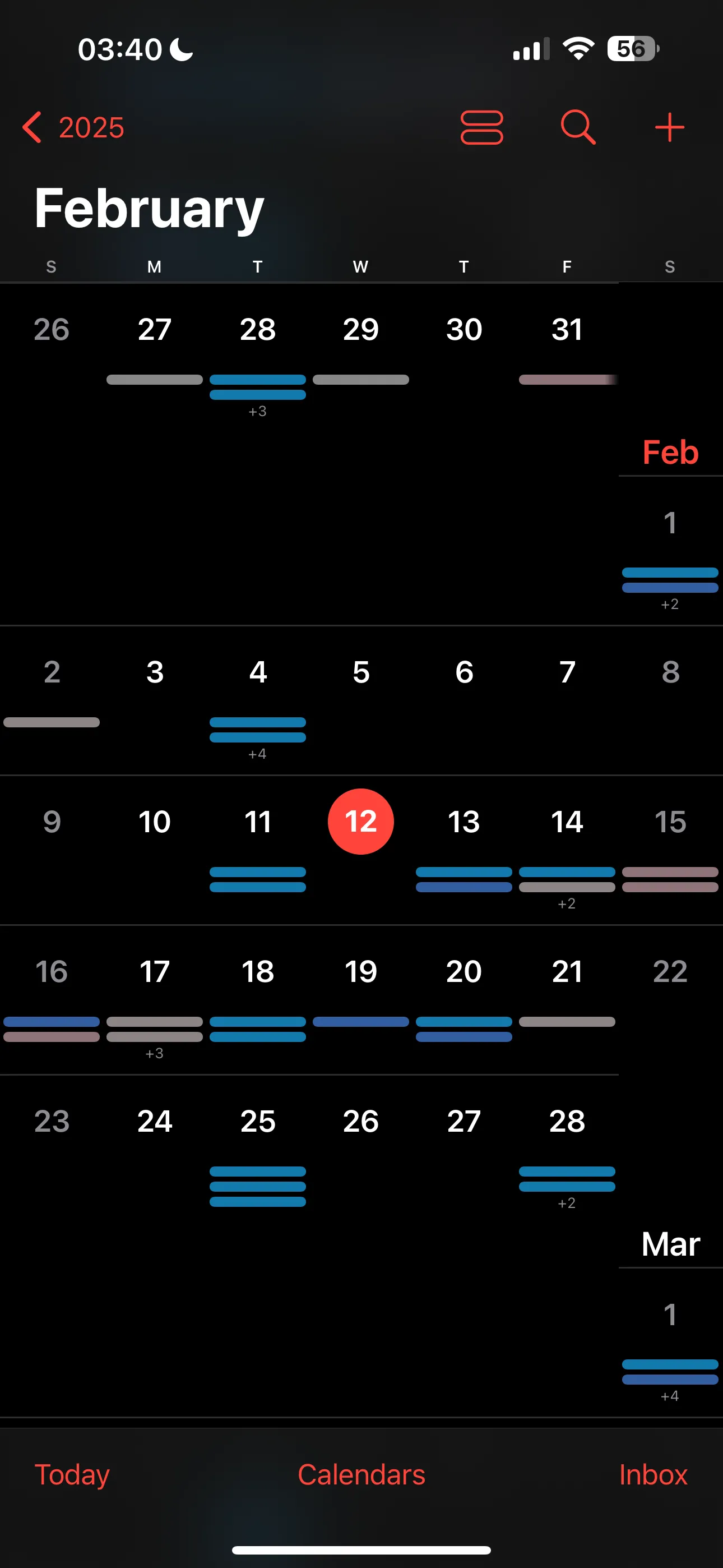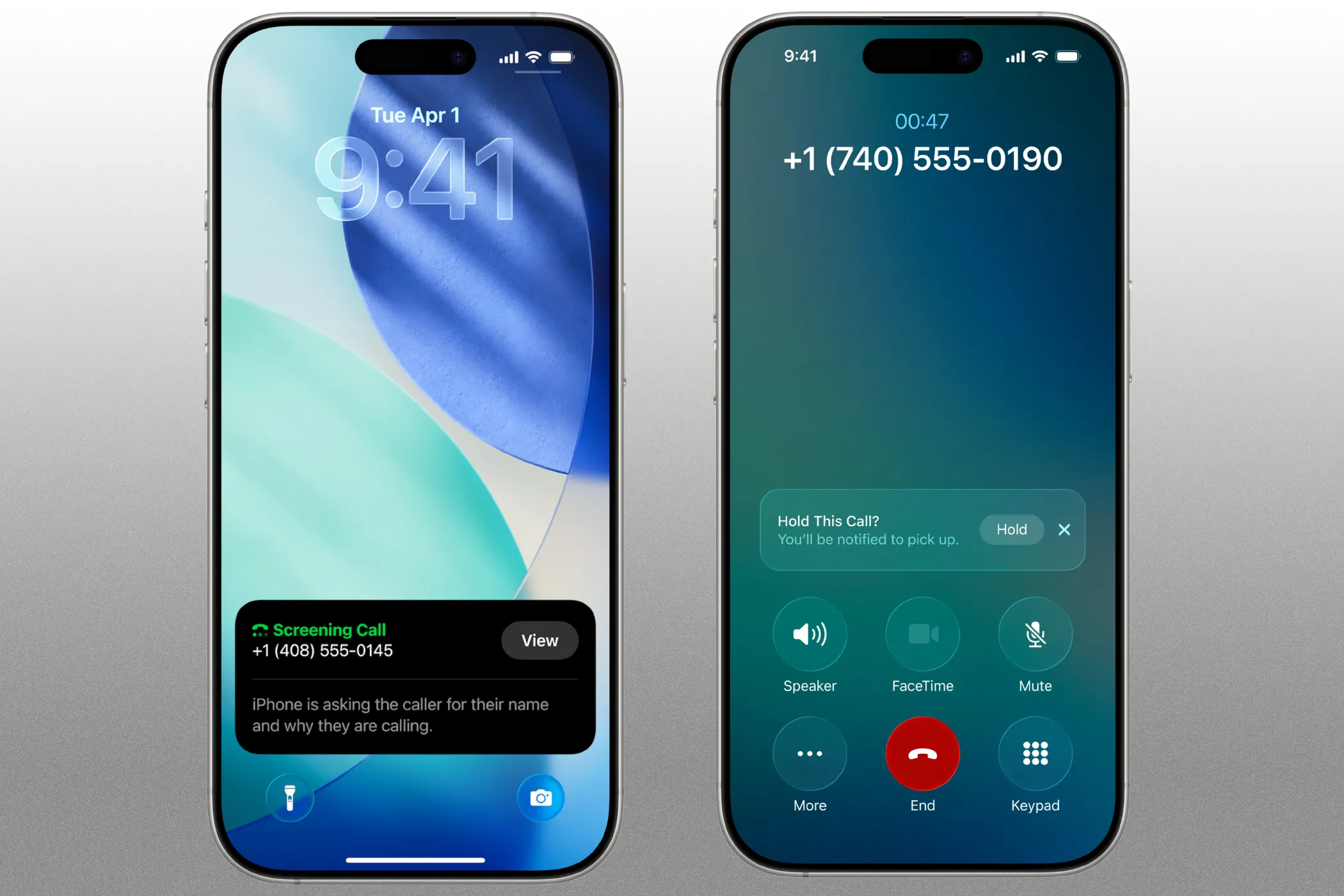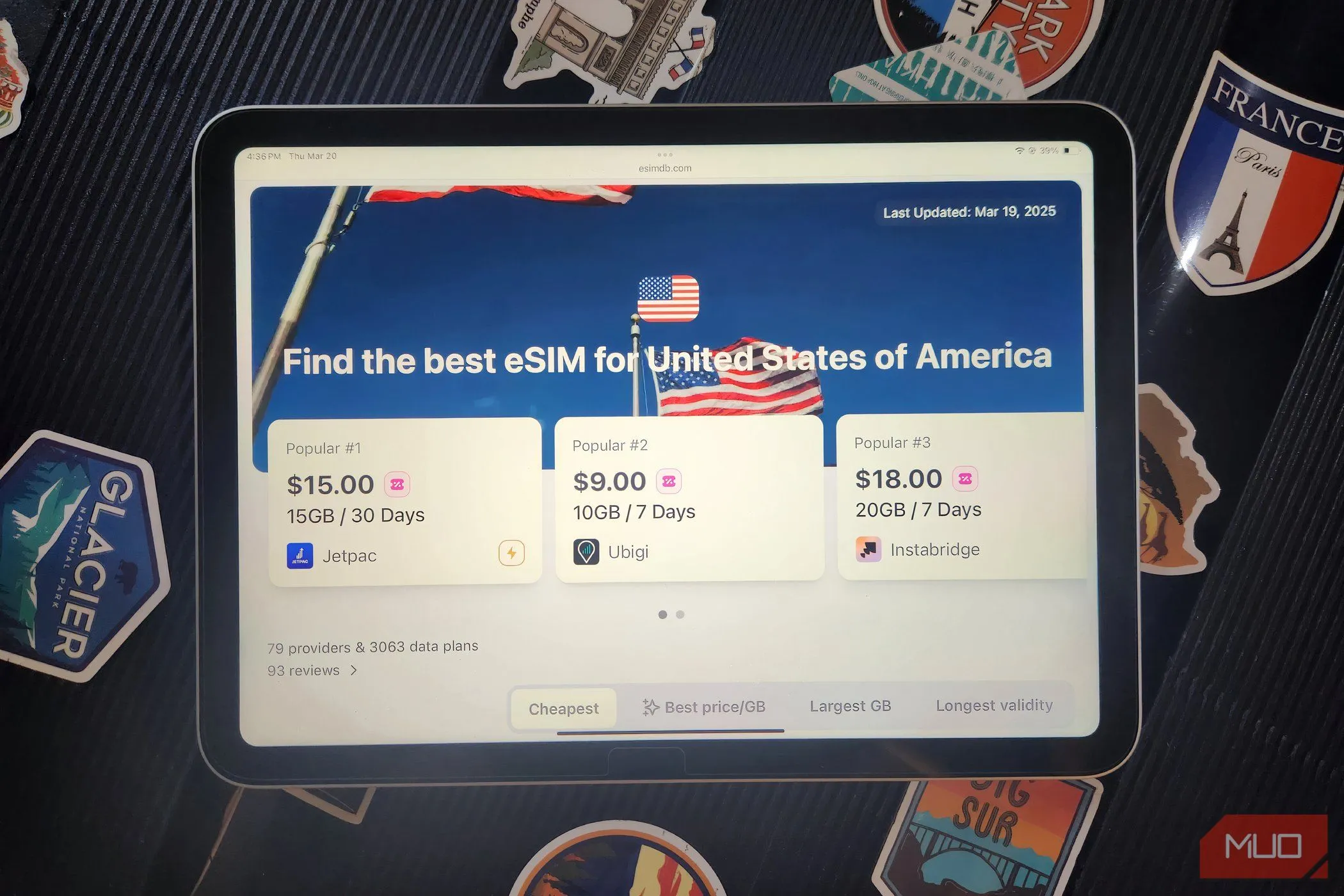Nếu chiếc iPhone bạn đang sở hữu không nằm trong danh sách tương thích với Apple Intelligence, có lẽ bạn sẽ cảm thấy mình đang bỏ lỡ những tính năng thú vị nhất của iOS 18. Đây là một cảm giác dễ hiểu, nhưng đừng lo lắng! Với vai trò là chuyên gia SEO và biên tập viên công nghệ tại thuthuat365.net, tôi sẽ giới thiệu cho bạn những ứng dụng thông minh, giúp bạn mang các tính năng AI tương tự Apple Intelligence lên chiếc iPhone đời cũ của mình một cách dễ dàng và hiệu quả. Bài viết này sẽ giúp bạn tối ưu hóa trải nghiệm di động mà không cần phải chi tiêu cho một chiếc điện thoại mới.
1. Google (Với Google Lens) – Giải pháp cho Visual Intelligence
Một trong những tính năng AI được mong chờ nhất của Apple Intelligence chắc chắn là Visual Intelligence. Tính năng này cho phép người dùng hướng camera vào một đối tượng hoặc địa điểm, sau đó sử dụng trí tuệ nhân tạo tích hợp trên thiết bị để nhận diện và cung cấp các thông tin chi tiết liên quan. Vì Visual Intelligence dựa vào nút Camera Control mới, nó hiện chỉ khả dụng trên dòng iPhone 16.
Nếu tính năng này nghe có vẻ quen thuộc, đó là bởi vì Android đã có một tính năng tương tự từ trước. Dòng Samsung Galaxy S24 đã ra mắt “Circle to Search”, cho phép người dùng tìm kiếm bất cứ thứ gì trên màn hình bằng cách khoanh tròn hoặc chạm vào nó sau khi nhấn nút Home. Ngoài ra, Google Lens đã có mặt lâu hơn nữa, và mặc dù nghe có vẻ hơi trớ trêu, đây lại là giải pháp thay thế tốt nhất cho Visual Intelligence nếu bạn không sở hữu iPhone 16.
Bạn có thể sử dụng Google Lens trên iPhone bằng cách tải ứng dụng Google. Sau khi cài đặt, hãy chạm vào biểu tượng máy ảnh trong thanh tìm kiếm và cấp quyền truy cập camera cho ứng dụng. Tiếp theo, chạm vào nút Tiếp tục. Bạn sẽ thấy ba tùy chọn ở phía dưới: Dịch, Tìm kiếm và Bài tập về nhà. Chạm vào Tìm kiếm, sau đó hướng camera vào vật bạn muốn nhận diện và chạm vào biểu tượng chụp. Ví dụ, khi tôi hướng camera vào một chiếc cốc Starbucks, ngay lập tức, ứng dụng đã hiển thị các kết quả phù hợp liên quan.
 Ứng dụng Google Lens nhận diện cốc Starbucks bằng camera iPhone
Ứng dụng Google Lens nhận diện cốc Starbucks bằng camera iPhone
Bạn cũng có thể chạm vào Thêm vào tìm kiếm ở trên cùng để hỏi thêm về hình ảnh. Chẳng hạn, tôi đã nhập “giá bằng USD”, và một bản tóm tắt AI trả lời câu hỏi của tôi đã xuất hiện. Vì Visual Intelligence sử dụng Google làm công cụ tìm kiếm mặc định, bạn có thể sẽ nhận được kết quả tương tự với Google Lens hoặc Visual Intelligence.
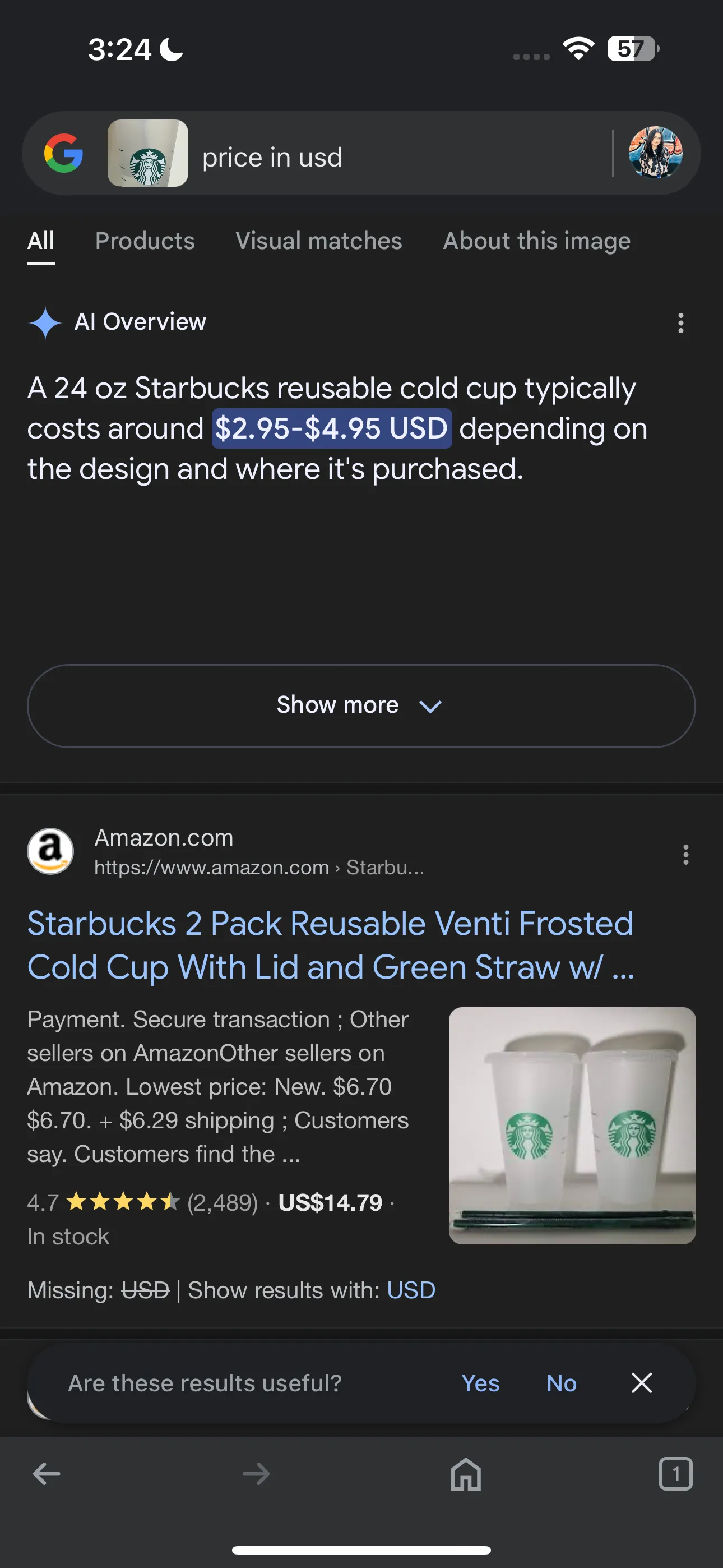 Google Lens hiển thị thông tin AI về giá sản phẩm sau khi tìm kiếm bằng hình ảnh
Google Lens hiển thị thông tin AI về giá sản phẩm sau khi tìm kiếm bằng hình ảnh
Sự khác biệt lớn nhất là Visual Intelligence được tích hợp với ChatGPT, trong khi Google Lens thì không. Tuy nhiên, cốt lõi của cả hai tính năng đều tương tự nhau.
Tải xuống: Google (Miễn phí, có mua hàng trong ứng dụng)
2. Google Photos – Thay thế công cụ Clean Up
Sau một buổi chụp ảnh kéo dài hàng giờ, không có gì đáng thất vọng hơn việc nhận ra bức ảnh ưng ý nhất lại bị hỏng bởi một vật thể không mong muốn như thùng rác ở phía sau. Trong khi công cụ Clean Up mới của Apple cho phép bạn loại bỏ các vật thể không mong muốn khỏi hình ảnh, bạn không cần phải có chiếc iPhone mới nhất để đạt được kết quả tương tự. Thay vào đó, bạn có thể sử dụng tính năng Magic Eraser trong ứng dụng Google Photos.
Việc sử dụng công cụ Magic Eraser trong Google Photos cực kỳ đơn giản. Tất cả những gì bạn cần làm là mở ứng dụng, tìm hình ảnh bạn muốn chỉnh sửa và chọn Chỉnh sửa từ thanh menu. Tiếp theo, chọn Công cụ > Magic Eraser > Xóa. Google Photos có thể tự động gợi ý các vật thể để xóa, nhưng bạn cũng có thể tự vẽ thủ công lên các chi tiết gây xao nhãng để xóa chúng. Sau khi hoàn tất, chạm vào Xong và để công cụ thực hiện phép thuật của nó.
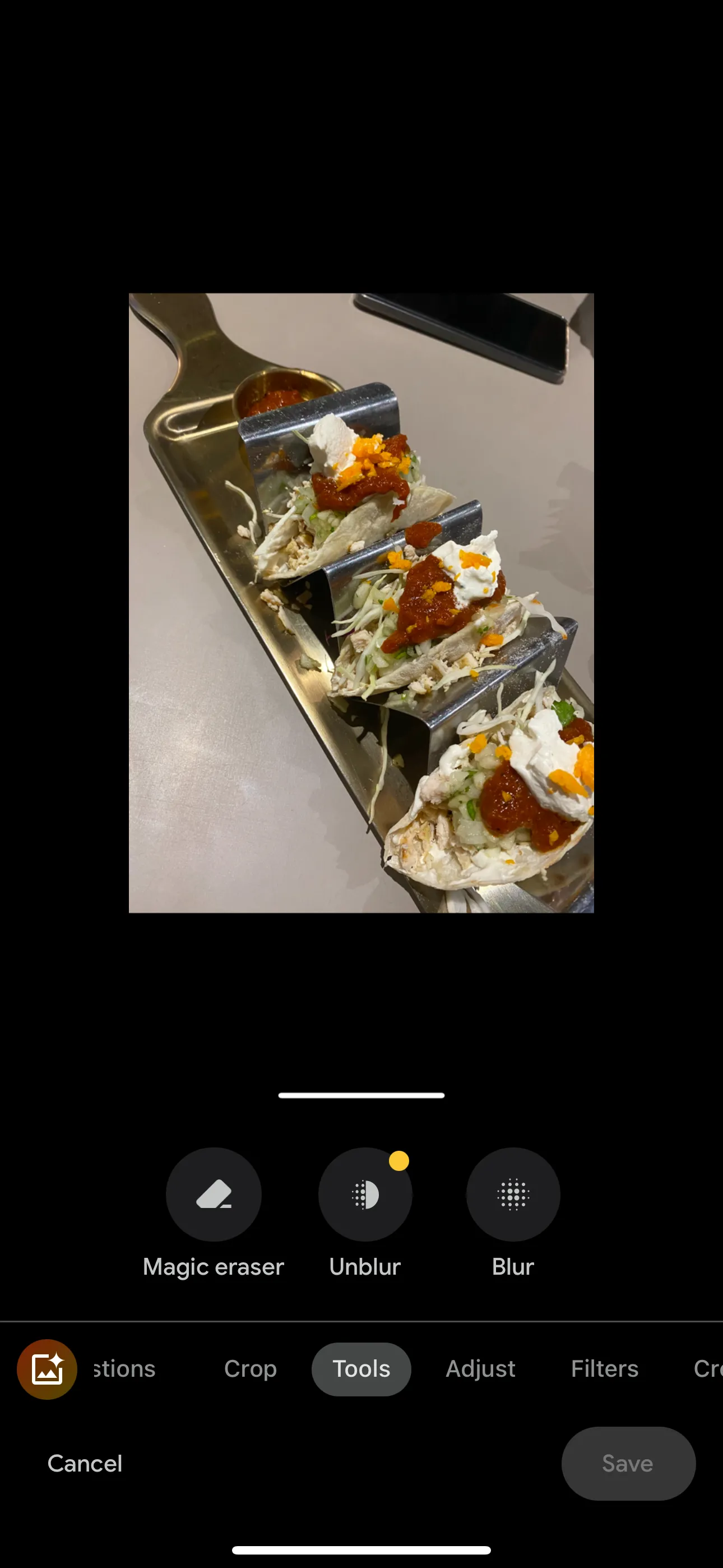 Giao diện công cụ chỉnh sửa ảnh Google Photos với tính năng Magic Eraser
Giao diện công cụ chỉnh sửa ảnh Google Photos với tính năng Magic Eraser
Điều tuyệt vời nhất là gì? Tôi đã thử nghiệm công cụ Clean Up của Apple và Magic Eraser của Google Photos cạnh nhau, và cả hai đều mang lại kết quả giống hệt nhau! Tuy nhiên, bạn sẽ bị giới hạn 10 lượt lưu Magic Eraser mỗi tháng nếu bạn không đăng ký gói Google One Premium 2 TB trở lên.
 Ảnh đã được xóa vật thể thừa bằng tính năng Magic Eraser trong Google Photos
Ảnh đã được xóa vật thể thừa bằng tính năng Magic Eraser trong Google Photos
Tải xuống: Google Photos (Miễn phí, có mua hàng trong ứng dụng)
3. Grammarly – Đối thủ của Writing Tools
Một tính năng khác được giới thiệu cùng Apple Intelligence là Writing Tools, cho phép bạn hiệu đính và viết lại văn bản, đồng thời điều chỉnh văn phong. Ngoài việc tinh chỉnh nội dung đã viết, tính năng này còn có thể soạn thảo văn bản từ đầu bằng ChatGPT. Bạn có thể tóm tắt các đoạn văn dài chỉ với vài thao tác và sắp xếp bài viết của mình thành các gạch đầu dòng. Mặc dù bạn có thể làm tất cả những điều này bằng cách truy cập trang web của ChatGPT, điều khiến Writing Tools thực sự nổi bật là khả năng hoạt động ở hầu hết mọi nơi bạn viết, bao gồm cả trong các ứng dụng của bên thứ ba và trang web.
Nếu bạn muốn tái tạo trải nghiệm này, lựa chọn tốt nhất là cài đặt Grammarly trên điện thoại của mình. Để bắt đầu, hãy mở ứng dụng Grammarly, sau đó tạo tài khoản hoặc đăng nhập. Tiếp theo, chạm vào Thêm Bàn phím Grammarly. Bạn sẽ được chuyển hướng đến ứng dụng Cài đặt.
Tại đây, chạm vào Bàn phím và bật công tắc bên cạnh Grammarly. Để có trải nghiệm tốt nhất, tôi khuyên bạn nên cấp cho Grammarly Truy cập đầy đủ (Full Access), điều này cho phép các gợi ý ngữ pháp và dấu câu theo thời gian thực để có trải nghiệm giống Apple Intelligence nhất. Để làm như vậy, hãy bật Cho phép Truy cập đầy đủ trên cùng trang và chạm vào Cho phép khi lời nhắc xuất hiện.
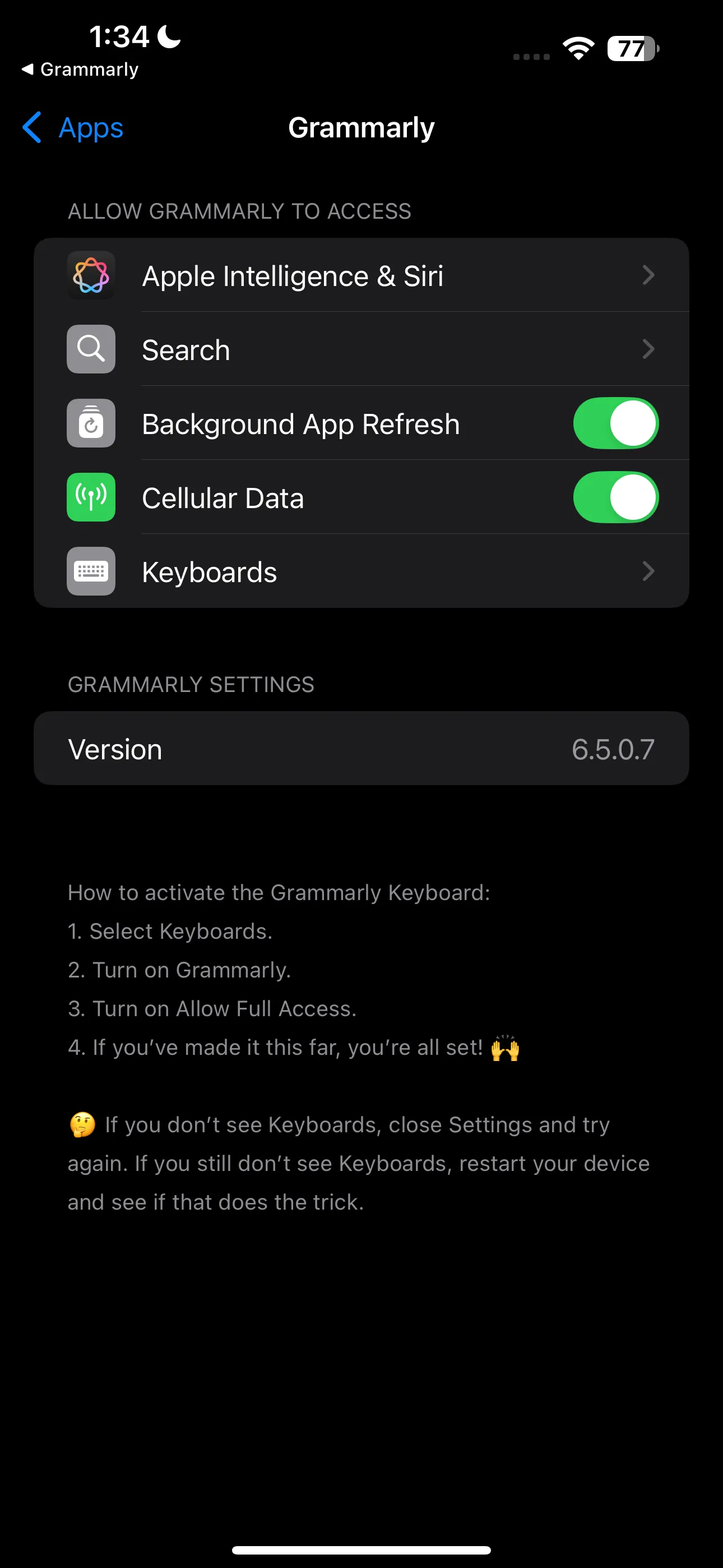 Cài đặt bàn phím Grammarly trên iPhone để kích hoạt tính năng AI
Cài đặt bàn phím Grammarly trên iPhone để kích hoạt tính năng AI
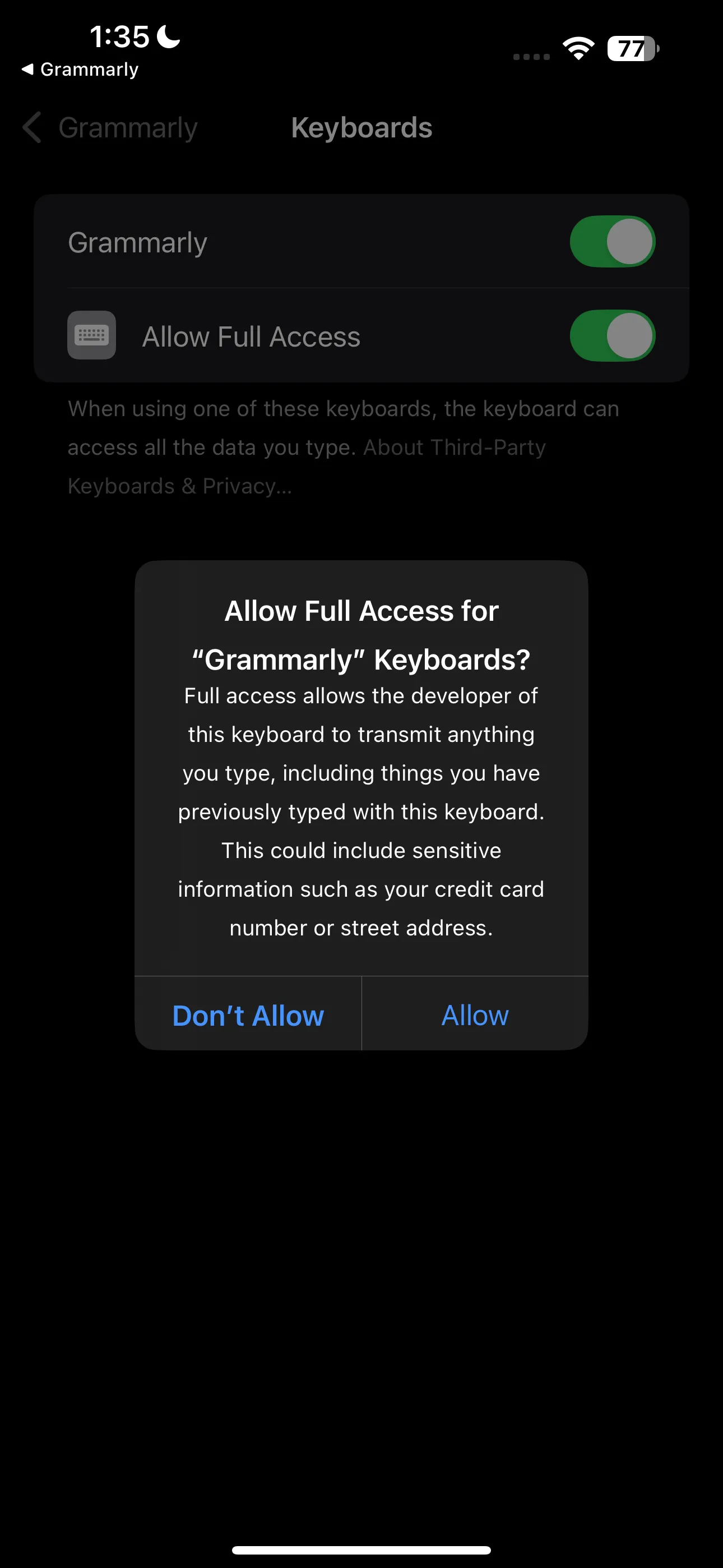 Thông báo cấp quyền truy cập đầy đủ cho bàn phím Grammarly trên iOS
Thông báo cấp quyền truy cập đầy đủ cho bàn phím Grammarly trên iOS
Để bắt đầu sử dụng bàn phím, hãy mở bàn phím iPhone của bạn, nhấn giữ biểu tượng quả địa cầu ở góc dưới bên trái và chọn Grammarly. Khi đang gõ, bạn sẽ thấy biểu tượng Grammarly trên bàn phím, biểu tượng này sẽ được thay thế bằng một con số cho biết lỗi chính tả hoặc ngữ pháp (nếu có). Chạm vào biểu tượng để xem các gợi ý, và bạn có thể chọn Chấp nhận hoặc Bỏ qua chúng.
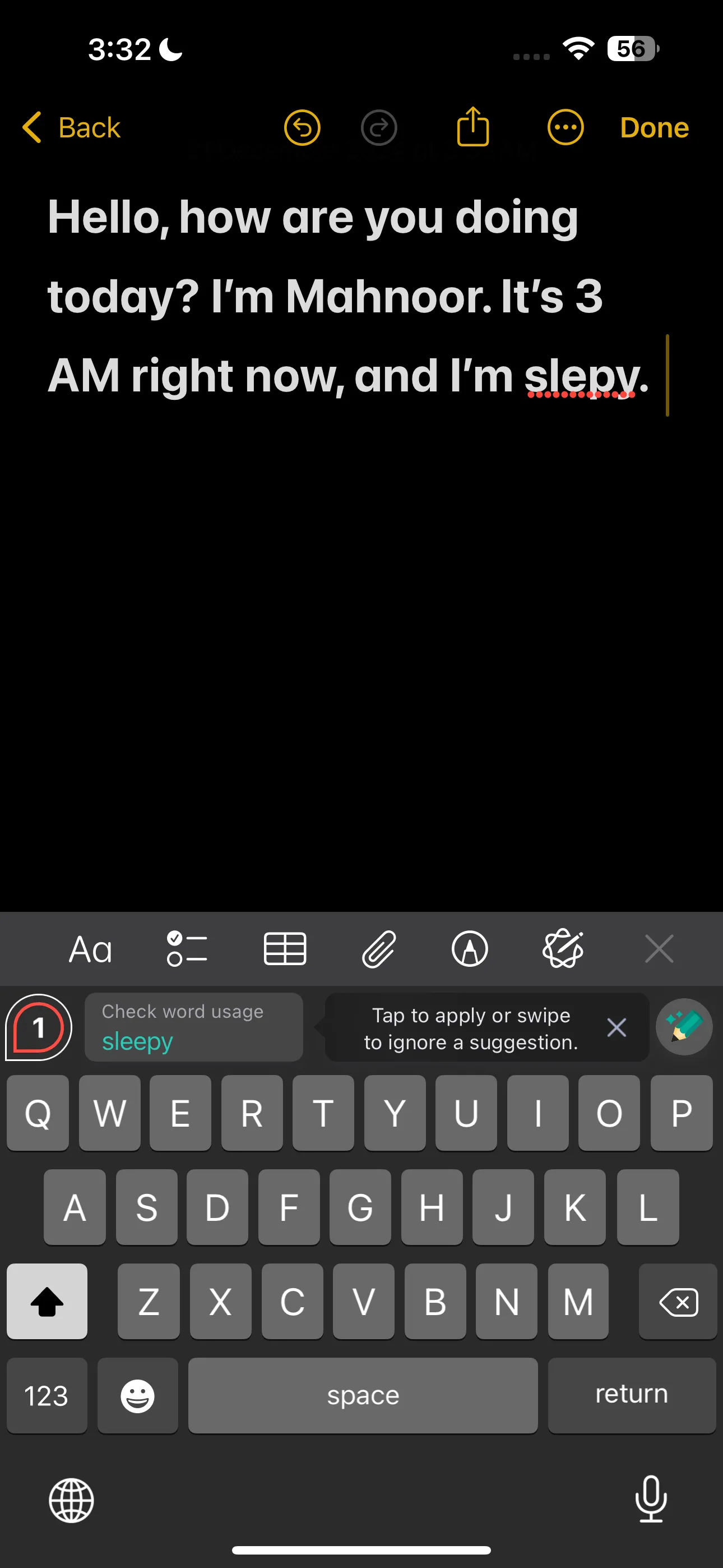 Grammarly hiển thị gợi ý sửa lỗi chính tả và ngữ pháp trực tiếp trên bàn phím iPhone
Grammarly hiển thị gợi ý sửa lỗi chính tả và ngữ pháp trực tiếp trên bàn phím iPhone
Bạn cũng có thể tô sáng văn bản và chạm vào nút Cải thiện (Improve It) xuất hiện ở phía trên bàn phím. Sau đó, bạn có thể chọn một trong ba tông giọng khác nhau: Thân mật (Casual), Trung lập (Neutral) hoặc Trang trọng (Formal). Bạn cũng sẽ thấy các tùy chọn như Chuyển gạch đầu dòng thành văn xuôi (Turn bullets to prose), Rút gọn (Shorten it), Lập dàn ý (Draft an outline), Biến thành thuyết phục (Make it persuasive), Biến thành thân thiện (Make it friendly), Đơn giản hóa (Simplify it) và nhiều hơn nữa. Khi bạn chọn một tùy chọn, hãy chạm vào Tạo văn bản (Generate text) và xem AI của Grammarly hoạt động kỳ diệu như thế nào!
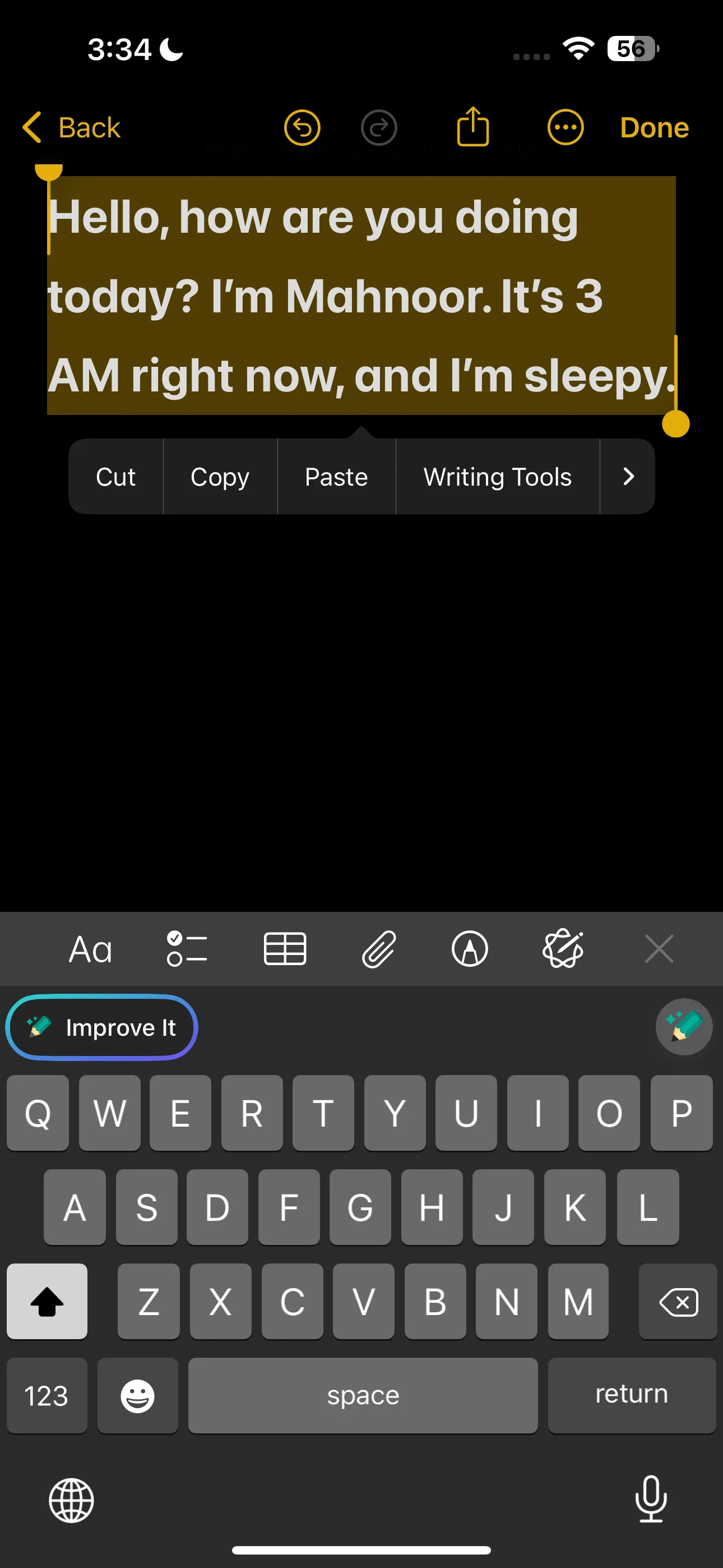 Chọn đoạn văn bản trong ứng dụng Ghi chú để sử dụng công cụ AI của Grammarly
Chọn đoạn văn bản trong ứng dụng Ghi chú để sử dụng công cụ AI của Grammarly
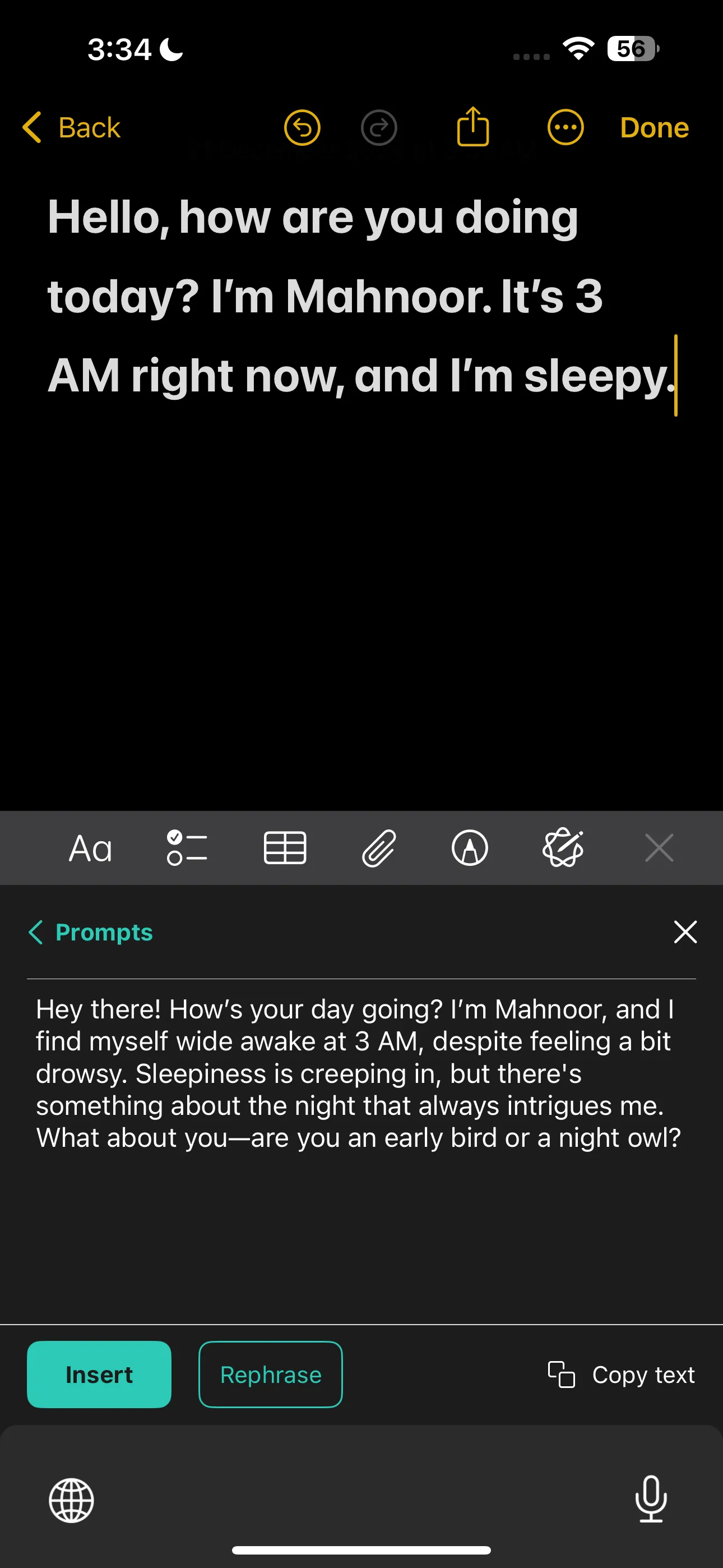 Grammarly AI viết lại văn bản với văn phong hấp dẫn hơn theo yêu cầu người dùng
Grammarly AI viết lại văn bản với văn phong hấp dẫn hơn theo yêu cầu người dùng
Nhìn chung, Grammarly cung cấp gần như tất cả các công cụ mà Writing Tools có, và thậm chí còn nhiều hơn thế!
Tải xuống: Grammarly (Miễn phí, có gói đăng ký)
4. ARTA – Trải nghiệm Genmoji và Image Playground
Trong khi hầu hết các tính năng AI đã đề cập ở trên phục vụ cho việc sử dụng hàng ngày, Apple Intelligence cũng bao gồm một số công cụ vui nhộn như Genmoji và Image Playground. Genmoji cho phép bạn tạo biểu tượng cảm xúc tùy chỉnh, trong khi Image Playground sử dụng AI để tạo ra các hình ảnh và minh họa theo phong cách hoạt hình dựa trên khái niệm, mô tả, ảnh hoặc thậm chí là hình ảnh của người. Đây là cách Apple tiếp cận với việc tạo ảnh bằng AI, mặc dù họ không phải là những người đầu tiên khám phá lĩnh vực này.
Nếu bạn muốn thử nghiệm tạo hình ảnh bằng AI mà không cần mua một chiếc iPhone mới, AI ARTA, được phát triển bởi AIBY, có thể giúp bạn. Ứng dụng này cung cấp nhiều khả năng tương tự như Image Playground, chẳng hạn như tạo hình ảnh từ mô tả, tinh chỉnh các bản phác thảo và biến hình ảnh thành các hình đại diện AI.
Sau khi tải ứng dụng, hãy vào tab Tạo (Generate), chạm vào hộp văn bản có nhãn Nhập Lời nhắc của bạn (Enter Your Prompt) và nhập mô tả. Nếu bạn bị bí, hãy chạm vào biểu tượng xúc xắc bên cạnh hộp văn bản, và ứng dụng sẽ tạo một lời nhắc ngẫu nhiên, ví dụ như “Góc nhìn ngang, bức ảnh cũ của một con chuột hamster sau song sắt, mặc bộ đồ tù nhân may kém, đội mũ tù nhân, ảnh sepia, nhiễu hạt.”
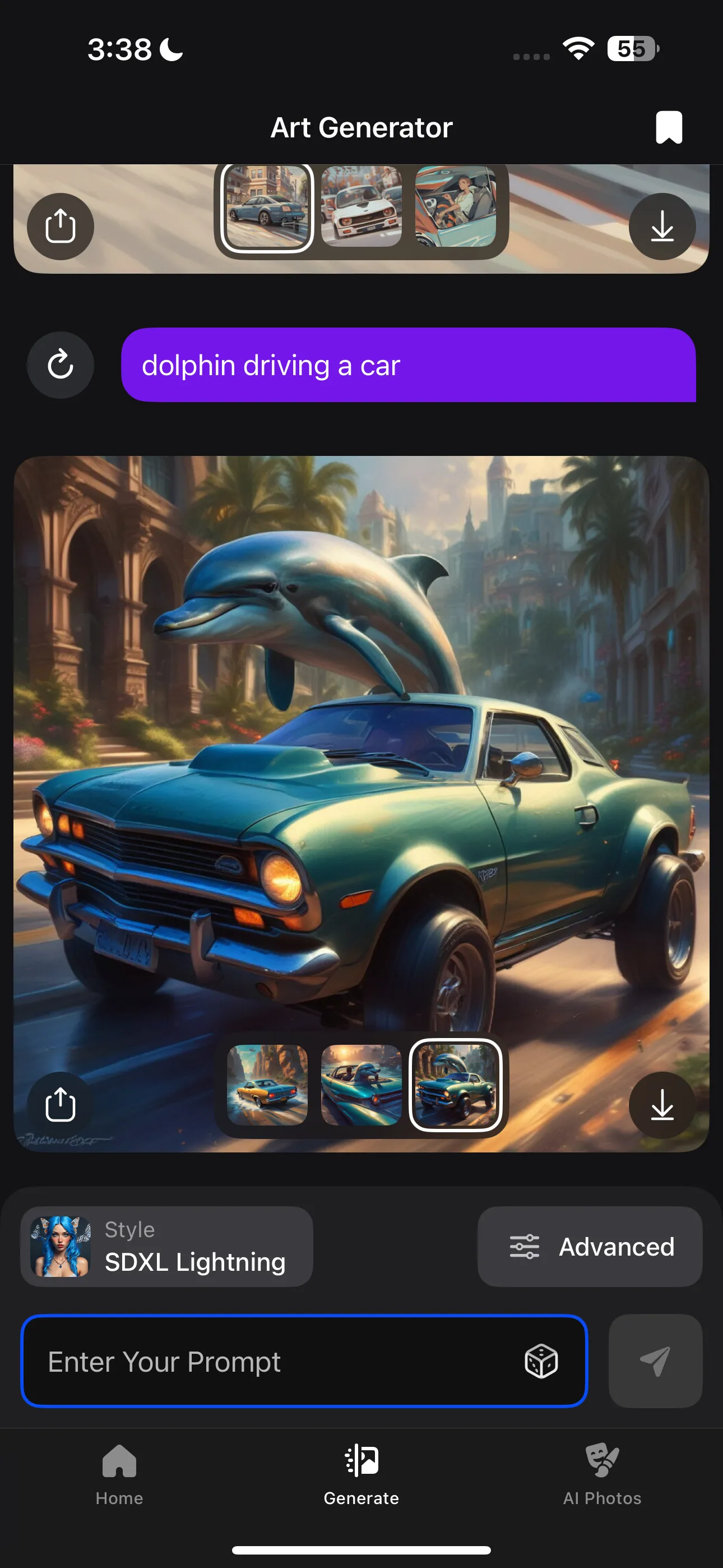 Giao diện tạo hình ảnh từ văn bản của ứng dụng AI ARTA
Giao diện tạo hình ảnh từ văn bản của ứng dụng AI ARTA
Bạn cũng có thể thay đổi phong cách hình ảnh bằng cách chạm vào Phong cách (Style). Bạn có thể chọn từ một số tùy chọn như Ảnh thật (Photolike), Anime, Tiểu thuyết đồ họa (Graphic Novel), Minh họa (Illustration) và Nghệ thuật kỹ thuật số (Digital Art). So với Image Playground hiện chỉ cung cấp hai phong cách: Hoạt hình (Animation) và Minh họa (Illustration), ARTA mang đến cho bạn nhiều sự lựa chọn đa dạng hơn.
Tuy nhiên, để có được các lượt tạo ảnh miễn phí, bạn sẽ cần xem tối đa 5 quảng cáo mỗi ngày hoặc đăng ký gói trả phí của ứng dụng. Mặc dù vậy, đây vẫn là một cách tuyệt vời để trải nghiệm một tính năng tương tự Image Playground!
Tải xuống: ARTA (Miễn phí, có gói đăng ký)
Mặc dù việc Apple không mở rộng Apple Intelligence sang nhiều mẫu iPhone hơn là điều đáng tiếc, nhưng những ứng dụng được liệt kê trên chắc chắn sẽ cung cấp cho bạn một trải nghiệm AI tương tự và không kém phần thú vị ngay trên chiếc iPhone cũ của mình. Hãy thử và tận hưởng sức mạnh của trí tuệ nhân tạo mà không cần phải nâng cấp thiết bị!